Die 3 besten Filmtrimmer zum Schneiden Ihrer Videos
Möglicherweise müssen Sie beim Erstellen eines Videos häufig schneiden und einige unerwünschte Teile entfernen. Suchen Sie nach einem kostenlosen Filmtrimmer, um Ihr Video zu kürzen oder zu teilen?
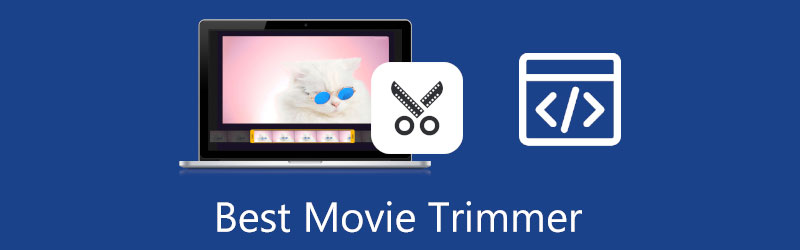
In diesem Beitrag werden drei Tools zum Zuschneiden von Videos empfohlen, mit denen Sie Videos auf einem Windows 10/11/8/7-PC, Mac und kostenlos online schneiden können. Sie können die wichtigsten Funktionen unten überprüfen und auswählen bester Filmtrimmer um die Länge Ihres Videos zu verkürzen.
- LEITFADENLISTE
- Teil 1. Bester Filmtrimmer für Computer
- Teil 2. Offizieller Filmtrimmer für Apple-Produkte
- Teil 3. Empfehlung für einen kostenlosen Online-Filmschneider
- Teil 4. FAQs zur Movie Trimmer App
Teil 1. Bester Filmtrimmer für Windows 10/11/8/7 PC und Mac
Video Converter Ultimate ist ein umfassendes Tool zur Videokonvertierung und -bearbeitung, das mit vielen nützlichen Funktionen ausgestattet ist, die Sie bei der Erstellung von Videos unterstützen. Es verfügt über einen individuellen Filmschneider, mit dem Sie Ihr Video ganz einfach in verschiedene Segmente aufteilen und unnötige Segmente entfernen können. Es unterstützt in hohem Maße 8K/5K/4K, 1080p/720p HD und gängige SD-Videos in allen gängigen Videoformaten wie MP4, MKV, WMV, AVI, FLV, MPEG, MOV, VOB und mehr.
Als Movieclip-Trimmer ermöglicht es Ihnen, jedes Video ohne Neukodierung zu schneiden. Es wird Ihrem zugeschnittenen Video kein Wasserzeichen hinzugefügt. Darüber hinaus verfügt dieser Filmschneider über schnelles Teilen, Segment hinzufügen, Einblenden, Ausblenden, Zusammenführen und andere nützliche Funktionen. Sie können es kostenlos herunterladen und die folgenden Schritte befolgen, um Ihr Video ganz einfach zuzuschneiden.
Laden Sie diesen empfohlenen Video Converter Ultimate herunter und starten Sie ihn auf Ihrem Windows 10/11/8/7-PC oder Mac. Wenn Sie es betreten, gehen Sie zu seinem Werkzeugkasten und scrollen Sie dann nach unten, um auszuwählen Videotrimmer.

Im Pop-up Videotrimmer Klicken Sie im mittleren Teil des Fensters auf das +-Symbol, um Ihr Video zu laden.
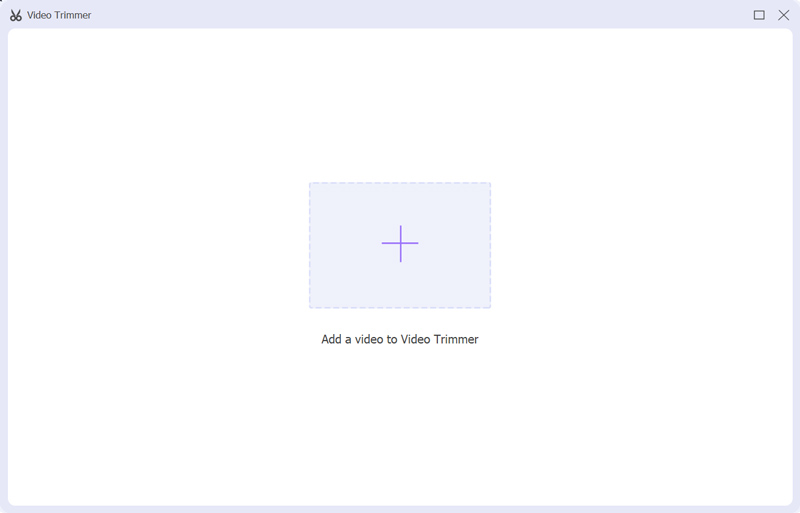
Nachdem Sie ein Video hinzugefügt haben, spielt der integrierte Mediaplayer dieses Filmtrimmers es automatisch für Sie ab. Sie können den linken und rechten Balken auf der Fortschrittsleiste ziehen, um den nützlichen Videoinhalt auszuwählen, den Sie benötigen. Sie können den Start- und Endpunkt auch direkt eingeben. Wie oben erwähnt, bietet dieser Filmtrimmer auch Schnelles Teilen und Hinzufügen von Segmenten Funktionen, mit denen Sie Ihr Video schnell schneiden können.

Um die Ausgabevideo- und Audioeinstellungen anzupassen, klicken Sie auf Ausgabe Box zum Öffnen Ausgabeeinstellungen Fenster. Anschließend können Sie Videoformat, Qualität, Auflösung, Bildrate, Encoder, Audiokanal, Bitrate und andere auswählen. Drücke den OK Klicken Sie auf die Schaltfläche, um Ihre Änderungen zu bestätigen, und klicken Sie dann auf Export Klicken Sie auf die Schaltfläche, um dieses zugeschnittene Video auf Ihrem Computer zu speichern.
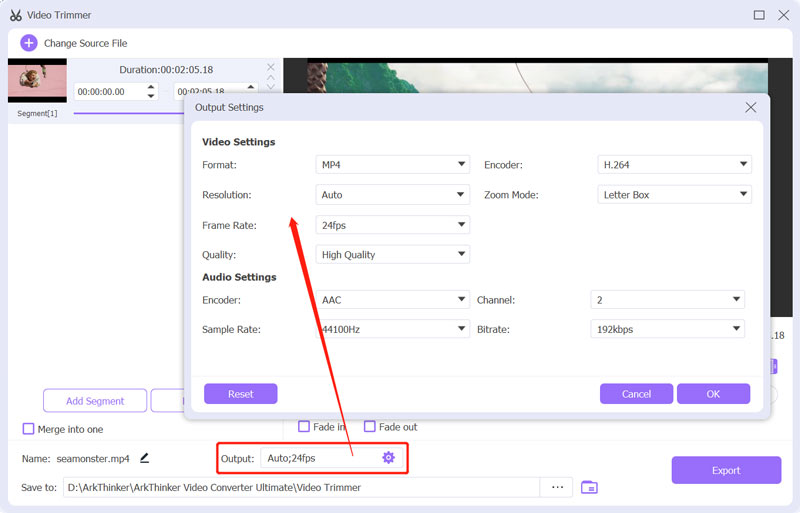
Teil 2. Kostenloser und offizieller Filmtrimmer für iPhone, iPad und Mac
iMovie ist der offizielle Apple-Videoeditor für iPhone-, iPad- und Mac-Benutzer. Es kann als bester kostenloser Filmtrimmer zum Schneiden von Videos auf Apple-Geräten dienen. Es ist mit vielen gängigen Videoformaten kompatibel, darunter MOV, MP4, M4V, FLV und AVI. Mit iMovie können Sie einen Videoclip ganz einfach teilen, nahtlose Übergänge hinzufügen und Audio ausblenden.
Wenn du willst ein Video zuschneiden In iMovie können Sie ein neues Projekt erstellen, Ihre Videodatei hinzufügen und sie dann auf die Timeline ziehen. Markieren Sie Ihren Videoclip in der Timeline und halten Sie den Mauszeiger über den Anfang oder das Ende des Clips, bis Ihr Mauszeiger zum Clip-Trimmwerkzeug wird. Anschließend können Sie ein Video je nach Bedarf frei zuschneiden.
Im Vergleich zu anderen Filmschneideprogrammen bietet es Ihnen ein stabileres Videoschneideerlebnis. Darüber hinaus bietet es Ihnen eine große Auswahl an professionellen Videovorlagen und erstklassigen Bildern zum Zusammenführen von Videoclips. iMovie unterstützt auch die drahtlose Arbeit zwischen Mac- und iOS-Geräten.
Teil 3. Kostenloser Online-Filmtrimmer – Adobe Spark
Wenn Sie zum Schneiden Ihres Videoclips keine Drittanbieter-App zum Schneiden von Filmen auf Ihr Gerät herunterladen möchten, können Sie auf einige Online-Tools zum Schneiden von Videos zurückgreifen. Zahlreiche zugängliche Online-Filmschneideprogramme im Internet können Ihnen dabei helfen, die Videolänge schnell zu kürzen. Die meisten von ihnen bieten Ihnen jedoch aufgrund der Dateigrößenbeschränkung, nicht unterstütztem Videoformat, Anzeigen und Wasserzeichenproblemen kein gutes Benutzererlebnis. In Anbetracht dessen stellen wir Ihnen hier die benutzerfreundliche Bedienung vor Adobe Express.
Adobe Express ist eine kostenlose und beliebte Online-App zum Schneiden von Videos, die von Adobe Premiere unterstützt wird. Es ist mit vielen häufig verwendeten Videoformaten wie MP4, FLV, AVI und MOV kompatibel. Mit diesem kostenlosen Online-Filmschneider können Sie ein Video mit einer Länge von bis zu einer Stunde zuschneiden. Damit können Sie Videos auf einem iPhone, Android-Telefon und einem Mac- oder Windows-Desktop schneiden.
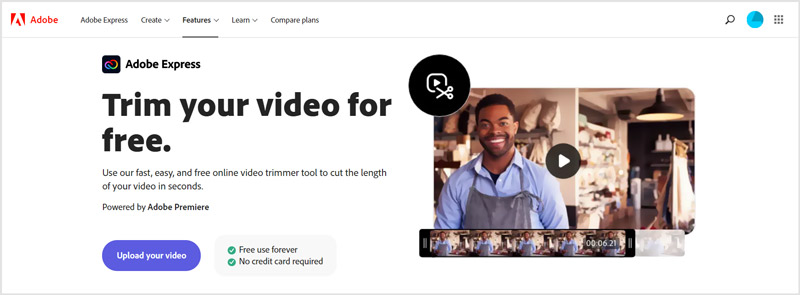
Sie können zu Adobe Express gehen Video zuschneiden Seite, wenn Sie ein Video online schneiden möchten. Klick auf das Laden Sie Ihr Video hoch Klicken Sie auf die Schaltfläche, um Ihre Datei auszuwählen und hochzuladen. Danach können Sie die Start- und Endzeit eingeben, um Ihr Video ganz einfach zuzuschneiden. Außerdem können Sie die Anfangs- und Endmarkierungen auf der Fortschrittsleiste ziehen, um die Länge Ihres Videos in Sekundenschnelle zu verkürzen.
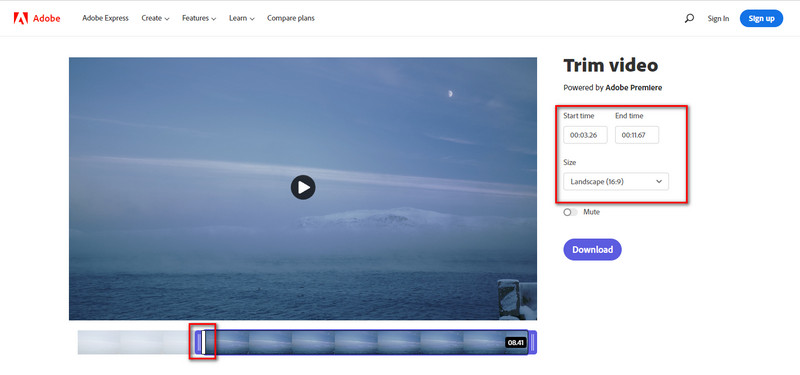
Teil 4. FAQs zur Movie Trimmer App
Wie kann ich ein Video auf meinem iPhone kostenlos zuschneiden?
Neben iMovie können Sie auch die in iOS integrierte Schneidefunktion verwenden, um ein Video kostenlos auf Ihrem iPhone zu teilen. Öffnen Sie das Video in der Fotos-App, tippen Sie auf die Schaltfläche „Bearbeiten“ und ziehen Sie dann die Anfangs- und Endmarkierungen, um Ihren Videoclip frei zuzuschneiden.
Kann ich Videos auf einem Android-Telefon kostenlos zuschneiden?
Android verfügt nicht über integrierte Video- oder Bildbearbeitungsfunktionen. Aber Sie können Google Fotos dazu verwenden bearbeiten und Videos einfach schneiden.
Was ist der beste Weg, ein Video in Windows 10 zuzuschneiden?
Sie können die vorinstallierte Fotos-App verwenden, um ein Video in Windows 10 kostenlos zu teilen. Starten Sie Photos auf Ihrem Computer, fügen Sie das Video hinzu, das Sie zuschneiden möchten, und klicken Sie auf die Schaltfläche Bearbeiten und Erstellen. Anschließend können Sie die Videodatei mit der Trim-Funktion ausschneiden.
Abschluss
Dieser Beitrag empfiehlt die drei beste Filmschneider damit Sie Videos ganz einfach auf Windows 10/11/8/7 PC, Mac und online teilen können. Sie können Ihr bevorzugtes Programm auswählen, um Ihre Videos zu bearbeiten und zu schneiden.
Was haltet Ihr von diesem Beitrag? Klicken Sie hier, um diesen Beitrag zu bewerten.
Exzellent
Bewertung: 4.6 / 5 (basierend auf 146 Stimmen)
Finden Sie weitere Lösungen
So schneiden Sie Audio in Audacity, WMP, iMovie, Online, Trimmer Kostenlose Videobearbeitungssoftware – Die 7 besten kostenlosen Videobearbeitungs-Apps Videoauflösung ändern – Videoauflösung verringern oder erhöhen Die 16 besten Videobearbeitungsanwendungen für Windows/Mac/iPhone/Android Die 10 besten Videokompressoren für Mac, Windows, iOS, Android und Online Die 5 besten MP4-Kompressoren zur Reduzierung der Videodateigröße 2022Relative Artikel
- Video bearbeiten
- Top 10 MP4-Cutter für Windows, Mac, iPhone und Android-Geräte
- So drehen Sie ein Video in iMovie auf iPhone, iPad und Mac
- 3 Video-Rotator-Tools zum kostenlosen Drehen eines Videoclips online
- So spiegeln oder spiegeln Sie ein Video auf iPhone, Android und Mac/PC
- So spiegeln Sie ein Video in iMovie auf iPhone, iPad und Mac 2022
- Erfahren Sie, wie Sie ein Video im VLC Media Player drehen und spiegeln
- Teilen Sie Ihre große Videodatei mit den 3 besten Filmtrimmern 2022
- Detaillierte Anleitung zum Zuschneiden eines Videos auf einem Android-Telefon
- So schneiden Sie Teile eines Videos auf einem iPhone-Android-Computer aus
- Erfahren Sie, wie Sie einen Videoclip in Adobe After Effects 2022 schneiden



